Bagi sobat yang mungkin sedang melakukan perombakan atau perbaikan pada desain blog nya mungkin akan sedikit bingung untuk menambahkan widget apa saja pada sidebar ataupun bagian lain pada templatenya. Nih, dari pada bingung, saya kasih saran ajib sob.
Ini dia saya kasih tau Cara Membuat Widget Timeline Twitter di Blog.
Nah, mungkin buat sobat-sobat blogger yang sangat aktif di twitter untuk posting tentang blog atau pun sekedar ngetweet pasti sobat akan suka dengan Widget Timeline Twitter ini.
Seperti apa sih bentuk visual widget nya? Nah, berikut ini kira-kira hasilnya nanti sob.
Itu adalah contoh Widget Timeline Twitter saya sob. Gimana tertarik sob? Oke kita lanjut ke tahap pembuatan nya.
CARA MEMBUAT WIDGET TIMELINE TWITTER DI BLOG
Untuk pembuatan widget timeline twitter ini sendiri ada dua bagian yaitu :
1. Menggunakan kode yang sudah saya sediakan dan tinggal edit
2. Menggunakan fitur widget langsung dari akun twitter sobat
2. Menggunakan fitur widget langsung dari akun twitter sobat
Sebenarnya cara yang pertama widget timeline twitter ini adalah mengambil langsung kode atau skrip widget twitter timeline yang sudah jadi, milik saya sendiri. Kemudian akan saya bagikan ke sobat dan hanya perlu mengedit nya sedikit. Nah, dan yang kedua itu adalah dengan cara membuat widget timeline twitter nya langsung dari akun twitter kita yang di buka lewat browser PC.
Baiklah kita mulai dari langkah yang pertama ya sob, biar sobat gak perlu ngotak-ngatik twitter untuk membuat widget ini.
1. Cara Membuat Widget Timeline Twitter Menggunakan Kode Yang Sudah Tersedia
1. Masuk ke blogger
2. Pergi ke menu Tata Letak
3. Add Gadget pada sidebar yang sobat inginkan
4. Pilih HTML/Javascript
5. Beri judul, misalkan Find Us On Twitter atau Our Twitter atau bahkan tidak diberi nama juga tidak apa-apa, cukup sesuai selera sobat saja
6. Copy pastekan semua kode dibawah ini
2. Pergi ke menu Tata Letak
3. Add Gadget pada sidebar yang sobat inginkan
4. Pilih HTML/Javascript
5. Beri judul, misalkan Find Us On Twitter atau Our Twitter atau bahkan tidak diberi nama juga tidak apa-apa, cukup sesuai selera sobat saja
6. Copy pastekan semua kode dibawah ini
Tweet oleh @Rali_ferdian
7. Silahkan temukan kode dibawah, dan ganti bagian "Rali_ferdian" dengan Username Twitter sobat, tanpa (@) ya sob.
href="https://twitter.com/Rali_ferdian"8. Silahkan temukan kode dibawah, kemudian ganti bagian "@Rali_ferdian" dengan Username Twitter sobat, gunakan simbol (@) ya sob
>Tweet oleh @Rali_ferdian9. Jika sudah selesai silahkan di save
Gimana sob? Silahkan di cek blog nya. Sudah jadi kah? Alhamdulilah kalau sudah jadi.
Nah, berikut nya apabila sobat ingin punya pengalaman sendiri membuat widget timeline twitter ini langsung di twitter maka mari melanjutkan ke proses pembuatannya.
2. Cara Membuat Widget Twitter Timeline Untuk Blog Langsung di Twitter
1. Masuk ke akun twitter sobat
2. Masuk ke menu pengaturan
3. Silahkan lihat menu yang agak dibawah, pilih lah widget
4. Klik Buat Baru
5. Pada Pilih sumber timeline, pastikan sobat berada di "Timeline Pengguna" karena kita akan membuat widget Timeline
6. Silahkan di sesuaikan dengan selera sobat, sekalian lihat hasil konfigurasi sobat di bagian Pratinjau disebelah kanan. Jika di rasa sudah pas silahkan kli Buat Widget
7. Masuk ke Blogger
8. Pilih HTML/Javascript
9. Beri judul sesuai selera
10. Copy pastekan kode widget timeline twitter tadi yang sudah sobat buat langsung di twitter
11. Silahkan di save dan lihat hasilnya
Nah, gimana sob? Keren kan? Baiklah sekian dulu tutorial Cara Membuat Widget Timeline Twitter di Blog dari saya, apabila ada yang ingin ditanyakan silahkan berkomentar.

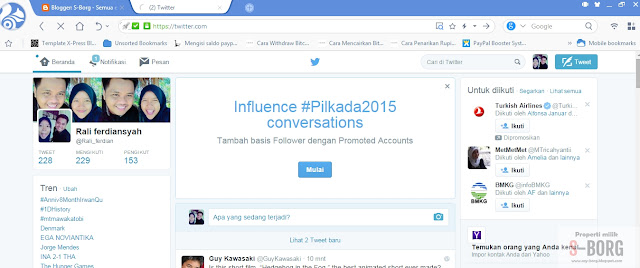

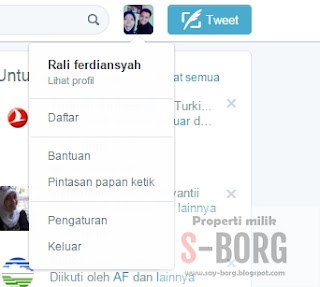







0 blogger-facebook:
Post a Comment